Spotify membolehkan anda menyesuaikan beberapa aspek pengalaman anda, sama ada pada desktop, web, Android atau apl iOS. Dan salah satu penyesuaian paling mudah lagi hebat yang boleh anda lakukan ialah menukar imej muka depan senarai main anda. Walau bagaimanapun, ia tidak berfungsi pada semua senarai main.
Biasanya, jika terdapat lebih daripada empat album dalam senarai main tersuai, anda akan mendapat grid dua demi dua karya seni album daripada album pertama dalam. Itu boleh membantu anda mengingati jenis muzik di dalam jika anda tidak dapat mengetahui dengan tajuk senarai main anda, tetapi ia tidak selancar dan boleh dikongsi seperti gambar tersuai satu imej.
Tempat Anda Boleh Menukar Imej Muka Depan Senarai Main
Sebelum menyelami arahan, berikut ialah beberapa fakta pantas tentang menukar seni imej muka depan senarai main. Juga, ketahui bahawa Spotify menyatakan di tapak webnya untuk”memastikan gambar anda tidak melanggar mana-mana hak cipta, tanda dagangan atau hak imej peribadi”kerana imej itu dihoskan pada pelayannya.
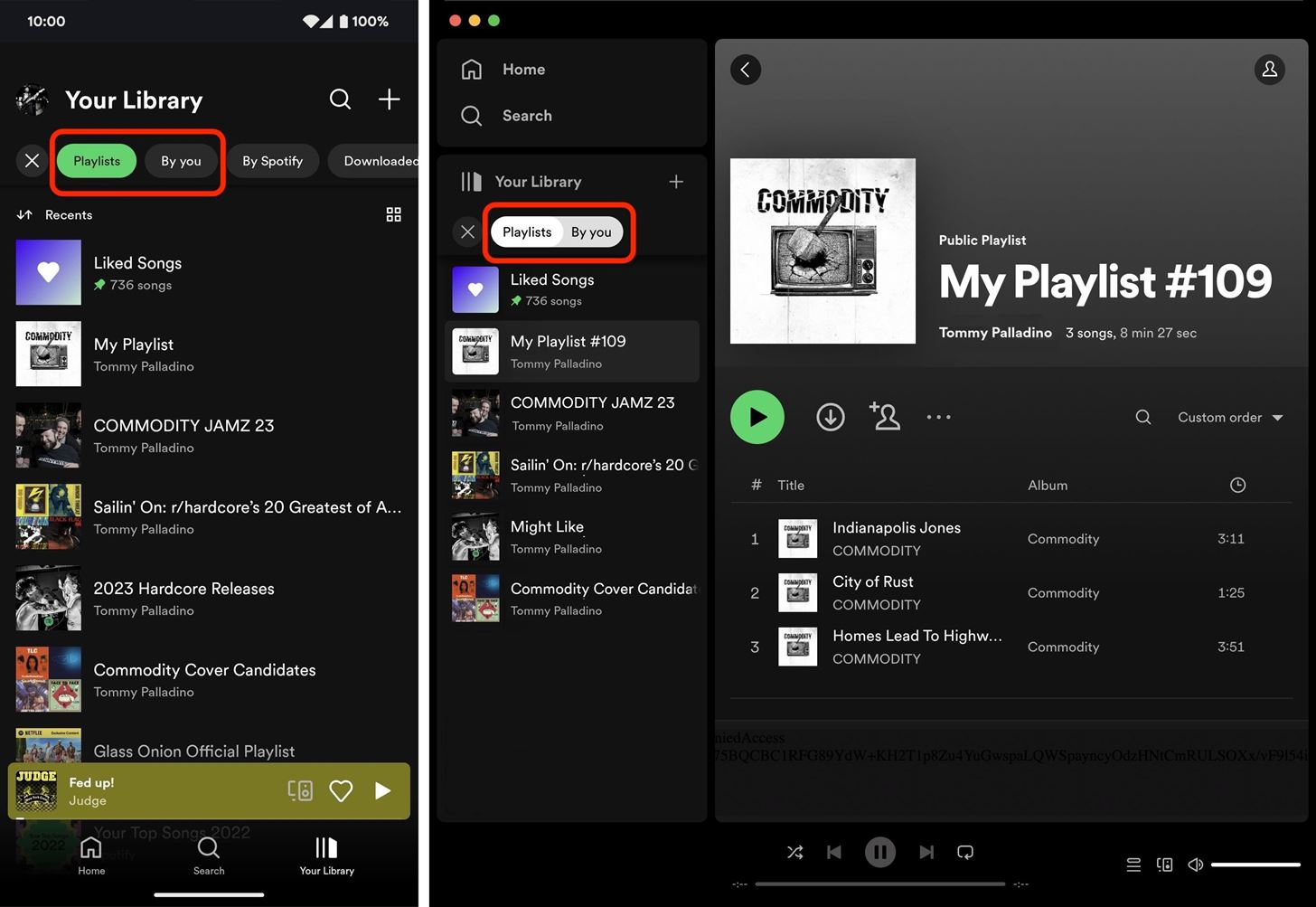
Ia berfungsi:
Untuk pengguna percuma dan premium. Dalam desktop, web, Android dan apl iOS. Dalam senarai main yang anda buat secara manual. Dalam Trek Shazam Saya, jika anda menyegerakkan muzik dengan Shazam.
Ia tidak berfungsi:
Dalam senarai main ciptaan Spotify. Dalam senarai main kolaboratif melainkan anda pemiliknya. Dalam folder Lagu Suka atau Fail Tempatan. Apabila membuat senarai main baharu (tetapi anda boleh menukarnya selepas itu).
Langkah 1: Cari Senarai Main untuk Disemak
Buka”Pustaka Anda”daripada menu navigasi dalam apl Spotify pada telefon pintar, tablet, komputer atau penyemak imbas web anda. Jika anda tidak melihat senarai main yang anda ingin tambahkan imej muka depan, pastikan anda berada di tab”Senarai Main”. Anda boleh mengecilkan hasil menggunakan penapis”Oleh anda”di sebelah tab”Senarai Main”. Pilih senarai main yang ingin anda semak apabila anda menjumpainya.
Paparan apl mudah alih lwn. apl desktop.
Langkah 2: Buka Editor Senarai Main
Dalam senarai main yang dipilih, ketik elipsis menegak atau mendatar (•••) untuk membuka lebih banyak pilihan.
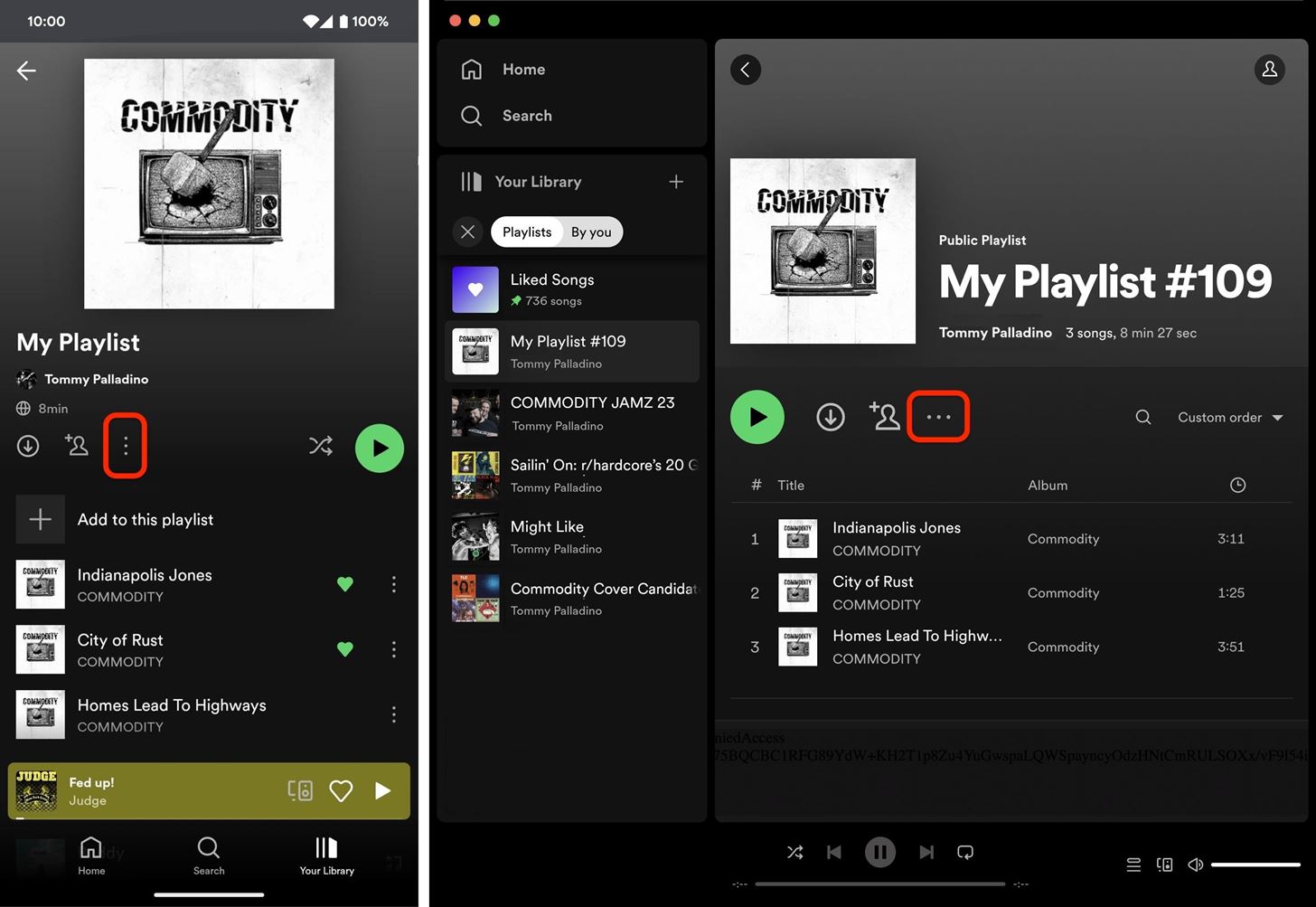 Paparan apl mudah alih lwn. apl desktop.
Paparan apl mudah alih lwn. apl desktop.
Kemudian pilih sama ada”Edit”,”Edit senarai main”atau”Edit butiran”, bergantung pada platform.
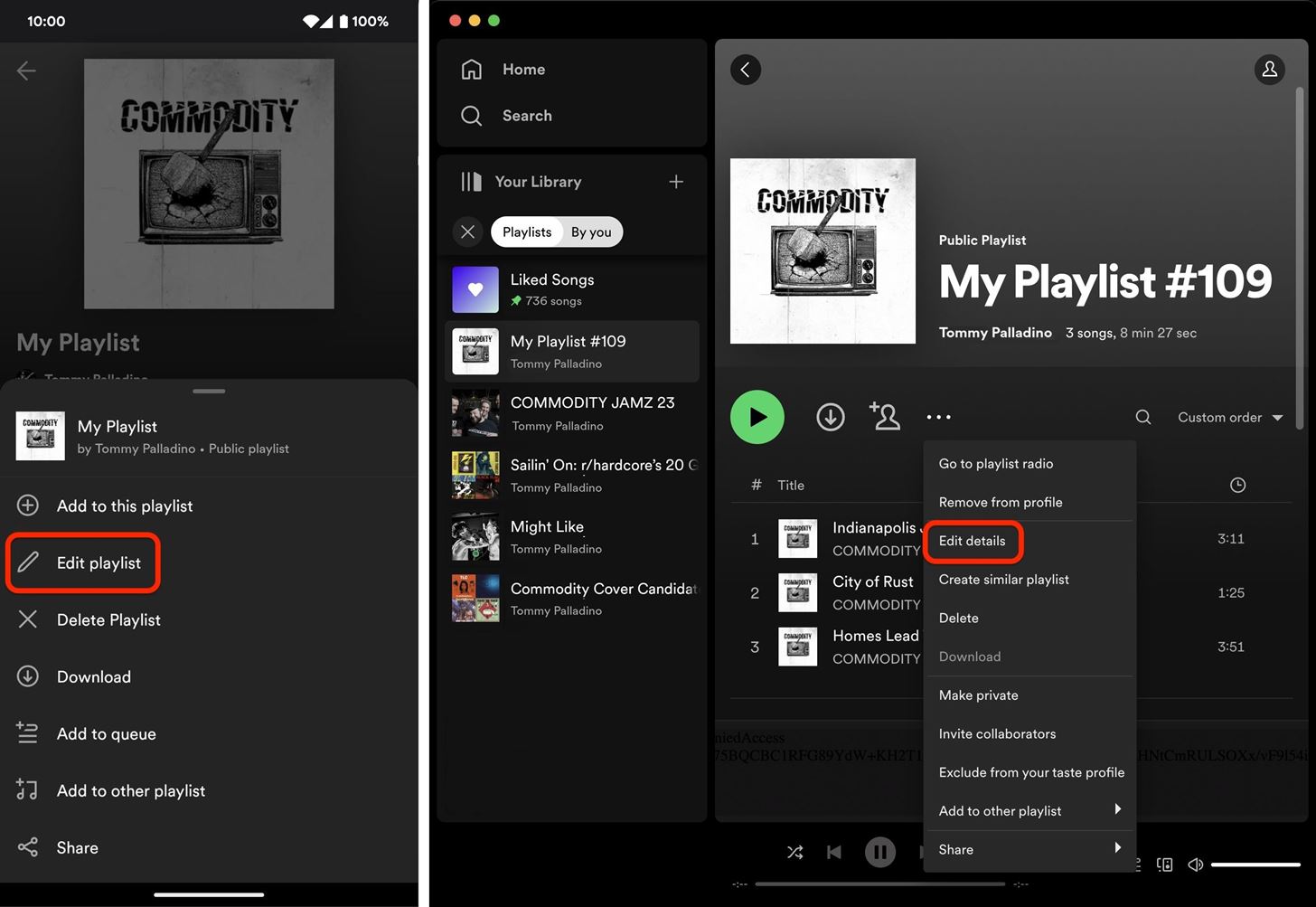 Mudah alih paparan apl lwn. desktop.
Mudah alih paparan apl lwn. desktop.
Langkah 3: Pilih Karya Seni atau Foto Senarai Main Baharu
Dalam mod pengeditan, pilih imej muka depan semasa, kemudian ikuti langkah pada skrin untuk mengambil foto baharu atau pilih yang sedia ada daripada sistem fail anda. Tekan pilihan simpan apabila anda telah memilih imej yang anda mahu. Imej akan disegerakkan merentas semua peranti anda.
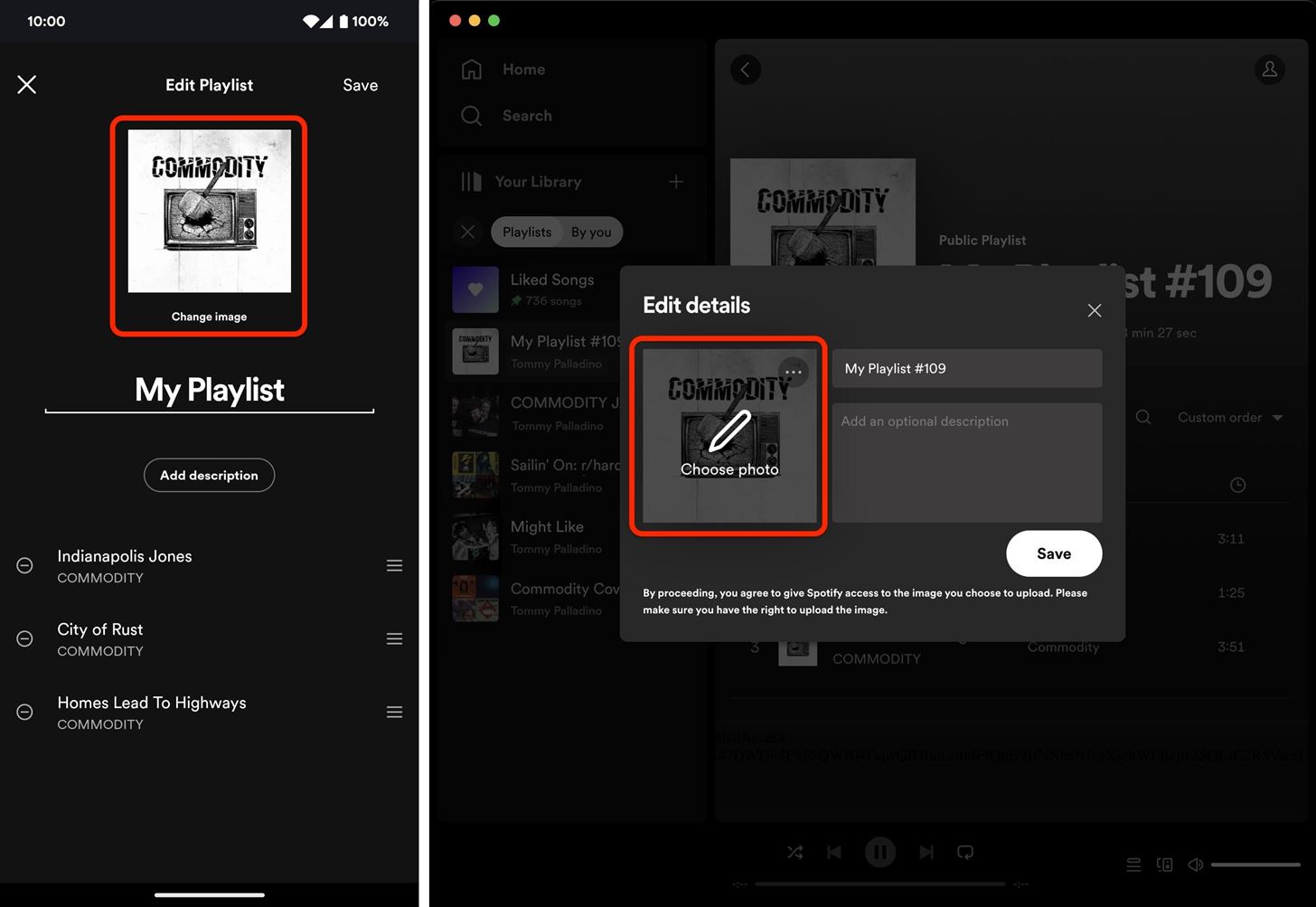 Paparan apl mudah alih lwn. apl desktop.
Paparan apl mudah alih lwn. apl desktop.
Anda juga mungkin melihat pilihan untuk mengalih keluar imej semasa jika anda tidak menyukainya dan tidak mahu memuat naik imej baharu; Dalam desktop atau apl web, ketik elipsis yang muncul apabila anda menuding pada imej muka depan semasa untuk melihat pilihan pengalihan keluar.
Apl mudah alih.
Langkah 4: Keputusan
Dengan imej muka depan ditukar, halaman senarai main anda akan menyesuaikan diri dengan warna dominan dalam gambar, dengan kecerunan memenuhi latar belakang. Ini akan berlaku pada desktop, web, Android atau apl iOS.
Hasilnya pada apl Android, iOS dan desktop.
Jangan Terlepas: Cara Membuat Panggilan Palsu Menggunakan Mana-mana Nombor Telefon yang Anda Inginkan Terus dari Telefon Pintar Anda
Kekalkan Sambungan Anda Selamat Tanpa Bil Bulanan. Dapatkan langganan seumur hidup kepada VPN Unlimited untuk semua peranti anda dengan pembelian sekali sahaja daripada Gadget Hacks Shop baharu dan tonton Hulu atau Netflix tanpa sekatan serantau, tingkatkan keselamatan semasa menyemak imbas di rangkaian awam dan banyak lagi.
Beli Sekarang (Diskaun 80%) >
Tawaran berbaloi lain untuk dilihat:
Foto muka depan oleh Justin Meyers/Gadget Hacks; tangkapan skrin oleh Tommy Palladino/Gadget Hacks